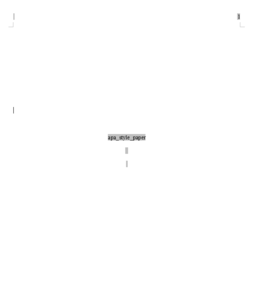APA Style Paper Template
This is the template APA Style Paper Template. A template that can be used by LibreOffice online, OpenOffice, Microsoft office suite (Word, Excel, Powerpoint) or Office 365.
DESCRIPTION
Download or edit the template APA Style Paper Template valid for LibreOffice online, OpenOffice, Microsoft office suite (Word, Excel, Powerpoint) or Office 365.
Before use open LibreOffice select the ->"Tools" tab on the toolbar at the top of the page then select ->"Options..
.
" Then under ->"LibreOffice" go to ->"User Data" and fill in the ->"First/Last name" field and put the name of the school in the ->"Company" field.
When using there is one field that will need to be filled short Title fill this in then scroll down to the second page this is where you put your abstract after that go the third page this is where you will put the content of your paper.
The sections all have page breaks so you don't need to worry about things in one section affecting things in another section.
Then go to the last page and this is where you put your references.
The title field on the cover page and in the content page will be auto filled with the name of the document so be sure to use the title of the document as the name of the file when you save.
Before use open LibreOffice select the ->"Tools" tab on the toolbar at the top of the page then select ->"Options.
.
.
" Then under ->"LibreOffice" go to ->"User Data" and fill in the ->"First/Last name" field and put the name of the school in the ->"Company" field.
When using there is one field that will need to be filled short Title fill this in then scroll down to the second page this is where you put your abstract after that go the third page this is where you will put the content of your paper.
The sections all have page breaks so you don't need to worry about things in one section affecting things in another section.
Then go to the last page and this is where you put your references.
The title field on the cover page and in the content page will be auto filled with the name of the document so be sure to use the title of the document as the name of the file when you save.
SCREENSHOTS
Ad
Free download template APA Style Paper Template integrated with the OffiDocs web apps